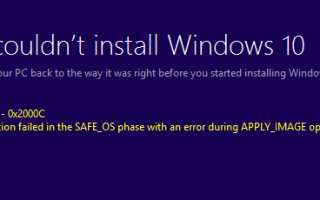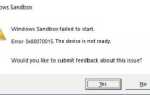Niektórzy użytkownicy zgłosili otrzymanie kodu błędu 0x8007025D-0x2000C podczas aktualizacji systemu Windows 10 za pomocą narzędzia ISO lub Media Creation. Wraz z tym kodem błędu zawiera szczegółowy komunikat Instalacja nie powiodła się w fazie SAFE_OS z błędem podczas operacji APPLY_IMAGE. Ten problem pojawia się najczęściej, gdy występuje problem z plikami instalacyjnymi, a Windows Update nie stosuje się, tj. Uaktualnia za pomocą ISO lub Media Creation Tool. W tym poście zaproponujemy kilka rozwiązań, które mogą ci pomóc.
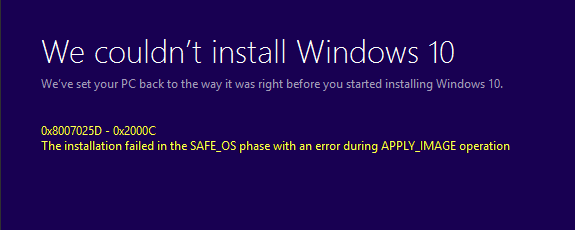
Błąd aktualizacji systemu Windows 10 0x8007025D-0x2000C
1] Odtwórz ponownie instalację systemu Windows 10 USB
Spróbuj ponownie odtworzyć Instalator USB systemu Windows 10 przy użyciu pliku ISO ponownie na dysku USB. Korzystając z napędu USB, upewnij się, że używasz napędu o dużej prędkości odczytu i zapisu. Jeśli masz problemy z utworzeniem narzędzia Media Tool, możesz to zrobić również offline.
2] Ponownie pobierz ISO systemu Windows 10
Jeśli używasz ISO, możesz ponownie pobrać pliki ISO z serwera Microsoft, a następnie spróbować zainstalować go ponownie. Jeśli możesz, możesz użyć ZAPALIĆ pliki na plik DVD z dużą prędkością odczytu i zapisu.
3] Zaktualizuj BIOS / UEFI
Niektórzy użytkownicy zgłosili, że aktualizacja systemu BIOS do najnowszej wersji rozwiązuje problem. Skontaktuj się z producentem OEM, aby pobrać najnowsze sterowniki.
4] Uruchom ponownie usługę BITS
Usługa inteligentnego transferu w usłudze BITS lub w tle jest częścią usługi Windows Update, która zarządza pobieraniem Windows Update w tle, skanowaniem w poszukiwaniu nowych aktualizacji i tak dalej. Jeśli Windows Update nie powiedzie się wiele razy, możesz zrestartować usługę BITS. Aby to zrobić, będziesz potrzebować uprawnień administratora.
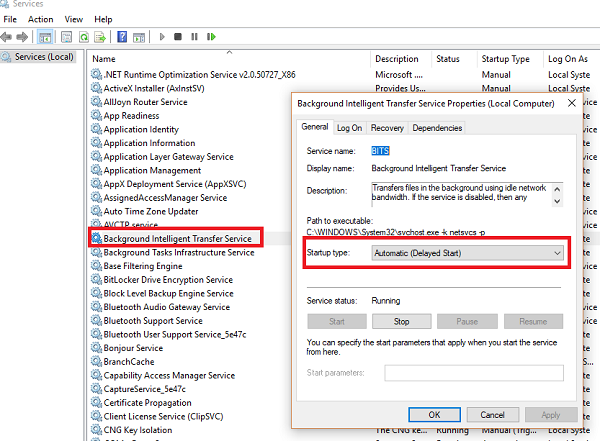
- Uruchom konsolę Menedżera usług, wpisując services.msc w wierszu Uruchom, a następnie klawisz Enter.
- Szukaj Usługa Inteligentnego Transferu w Tle. Kliknij dwukrotnie, aby otworzyć Właściwości.
- W panelu Właściwości ustaw typ uruchamiania na podręcznik a następnie kliknij Początek przycisk. Jeśli to nie pomoże, ustaw na Automatyczny (opóźniony), a następnie uruchom ponownie komputer.
To powiedziawszy, najlepszym rozwiązaniem jest użycie nowego pliku ISO pobranego w sieci z dobrą prędkością. Czasami pliki ISO są uszkodzone z powodu problemu z siecią.
Daj nam znać, czy te wskazówki pomogły naprawić błąd aktualizacji systemu Windows 10 0x8007025D-0x2000C.